Qt开发技术:QCharts(二)QCharts折线图介绍、Demo以及代码详解
若该文为原创文章,未经允许不得转载
原博主博客地址:https://blog.csdn.net/qq21497936
原博主博客导航:https://blog.csdn.net/qq21497936/article/details/102478062
本文章博客地址:https://blog.csdn.net/qq21497936/article/details/107787359
各位读者,知识无穷而人力有穷,要么改需求,要么找专业人士,要么自己研究
红胖子(红模仿)的博文大全:开发技术集合(包含Qt实用技术、树莓派、三维、OpenCV、OpenGL、ffmpeg、OSG、单片机、软硬结合等等)持续更新中…(点击传送门)
前言
红胖子,来也!
介绍了整体框架,开始动手码代码,按照顺序,从折线图开始。
补充
QCharts所有的图表都依赖《Qt开发技术:QCharts(一)QCharts基本介绍以及图表框架详解》中的QChart、QChartView、QLegend、QValueAxis。
Demo


Demo下载地址
CSDN:https://download.csdn.net/download/qq21497936/12685603
QQ群:1047134658(点击“文件”搜索“qChartsTools”,群内与博文同步更新)
折线图
概述
QLineSeries类以折线图的形式显示数据。
折线图用于将信息显示为由直线连接的一系列数据点。

QLineSeries(折线图)
概述
QLineSeries类以折线图的形式显示数据。
折线图用于将信息显示为由直线连接的一系列数据点。
创建基本折线图:
// 方式一:逐一添加,大批量数据较慢
QLineSeries* series = new QLineSeries();
series->append(0, 6);
series->append(2, 4);
...
chart->addSeries(series);
效率更高的方式为:
_pLineSeries = new QLineSeries;
_pLineSeries2 = new QLineSeries;
_pLineSeries3 = new QLineSeries;
_pLineSeries4 = new QLineSeries;
QList<QLineSeries *> listLine;
listLine.append(_pLineSeries);
listLine.append(_pLineSeries2);
listLine.append(_pLineSeries3);
listLine.append(_pLineSeries4);
for(int index = 1; index < 4; index++)
{
QList<QPointF> listPointF;
for(int index = 0; index < 11; index++)
{
listPointF << QPointF(index, qrand()%11);
}
listLine.at(index)->append(listPointF);
listLine.at(index)->setName(QString("通道%1").arg(index+1));
listLine.at(index)->setPen(QPen(QColor(qrand()%256, qrand()%256, qrand()%256), 2));
// 通用:将批量数据插入到图表中
_pChart->addSeries(listLine.at(index));
}
注意:样条曲线图的QLineSeries类的使用请参考QXYSeries的使用。
QLineSeries类以折线图的形式显示数据。
折线图用于将信息显示为由直线连接的一系列数据点。
QXYSeries(折线图、样条曲线图、散点图的基类)
概述
QXYSeries类是折线图、样条曲线图、散点图的基类,QSplineSeries、QLineSeries、QScatterSeries都参照该类使用。
属性
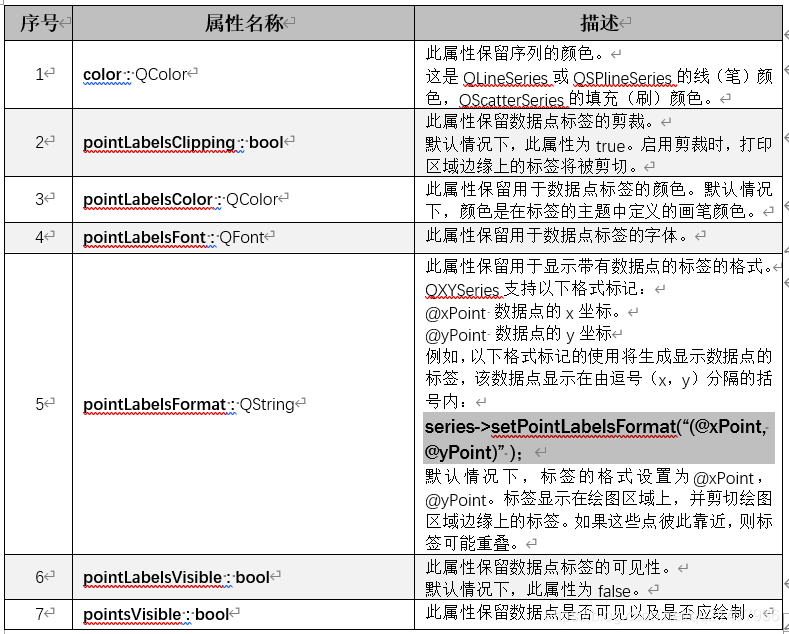
Demo核心代码解析
建立QChart的显示框架
LineChartWidget::LineChartWidget(QWidget *parent) :
QWidget(parent),
_pChartView(0),
_pChart(0),
_pXValueAxis(0),
_pYValueAxis(0),
_pLegend(0),
_pLineSeries(0),
_pLineSeries2(0),
_pLineSeries3(0),
_pLineSeries4(0)
{
_pChartView = new QChartView(this);
_pChart = new QChart();
initData();
}
void LineChartWidget::resizeEvent(QResizeEvent *event)
{
if(_pChartView)
{
_pChartView->setGeometry(rect());
}
}
初始化数据
void LineChartWidget::initData()
{
_pLineSeries = new QLineSeries;
_pLineSeries2 = new QLineSeries;
_pLineSeries3 = new QLineSeries;
_pLineSeries4 = new QLineSeries;
// 方式一:逐一添加,大批量数据较慢
_pLineSeries->append(0, qrand()%11);
_pLineSeries->append(1, qrand()%11);
_pLineSeries->append(2, qrand()%11);
_pLineSeries->append(3, qrand()%11);
_pLineSeries->append(4, qrand()%11);
_pLineSeries->append(5, qrand()%11);
_pLineSeries->append(6, qrand()%11);
_pLineSeries->append(7, qrand()%11);
_pLineSeries->append(8, qrand()%11);
_pLineSeries->append(9, qrand()%11);
_pLineSeries->append(10, qrand()%11);
_pLineSeries->setName("通道1");
_pLineSeries->setPen(QPen(QColor(qrand()%256, qrand()%256, qrand()%256), 2));
// 通用:将数据插入到图表中
_pChart->addSeries(_pLineSeries);
// 方式二:逐一添加,大批量数据较慢
QList<QLineSeries *> listLine;
listLine.append(_pLineSeries);
listLine.append(_pLineSeries2);
listLine.append(_pLineSeries3);
listLine.append(_pLineSeries4);
for(int index = 1; index < 4; index++)
{
QList<QPointF> listPointF;
for(int index = 0; index < 11; index++)
{
listPointF << QPointF(index, qrand()%11);
}
listLine.at(index)->append(listPointF);
listLine.at(index)->setName(QString("通道%1").arg(index+1));
listLine.at(index)->setPen(QPen(QColor(qrand()%256, qrand()%256, qrand()%256), 2));
// 通用:将批量数据插入到图表中
_pChart->addSeries(listLine.at(index));
}
// 通用:X轴和Y轴的处理(先插入数据再处理轴,否则不会有轴)
_pChart->createDefaultAxes();
_pYValueAxis = dynamic_cast<QValueAxis *>(_pChart->axisY());
_pYValueAxis->setRange(0, 10);
_pYValueAxis->setLinePen(QPen(Qt::black, 1));
// tick
_pYValueAxis->setTickCount(5);
_pYValueAxis->setGridLinePen(QPen(Qt::gray, 1));
_pYValueAxis->setGridLineVisible(true);
// subTick
_pYValueAxis->setMinorTickCount(4);
_pYValueAxis->setMinorGridLineVisible(true);
_pYValueAxis->setLabelFormat("%d");
_pXValueAxis = dynamic_cast<QValueAxis *>(_pChart->axisX());
_pXValueAxis->setRange(0, 10);
_pXValueAxis->setLinePen(QPen(Qt::black, 1));
// tick
_pXValueAxis->setTickCount(5);
_pXValueAxis->setGridLinePen(QPen(Qt::gray, 1));
_pXValueAxis->setGridLineVisible(true);
// subTick
_pXValueAxis->setMinorTickCount(4); // 相反
_pXValueAxis->setMinorGridLineVisible(true);
_pXValueAxis->setLabelFormat("%d s");
// 通用:视图显示设置为图表
_pChartView->setRubberBand(QChartView::NoRubberBand); // 不缩放
_pChartView->setDragMode(QChartView::NoDrag); // 拽拖:需要自己重写QCharView
_pChartView->setChart(_pChart);
// 标识
_pLegend = _pChart->legend();
_pLegend->setAlignment(Qt::AlignRight);
// 平滑
_pChartView->setRenderHint(QPainter::Antialiasing, true);
// 阴影
_pChart->setDropShadowEnabled(true);
}
设置数据线是否显示(标签显示会同步)
void LineChartWidget::setDataVisible(int index, bool visible)
{
if(index < 0 || index > 3)
{
return;
}
QList<QLineSeries *> listLine;
listLine.append(_pLineSeries);
listLine.append(_pLineSeries2);
listLine.append(_pLineSeries3);
listLine.append(_pLineSeries4);
listLine.at(index)->setVisible(visible);
}
设置主题样式
void LineChartWidget::setTheme(QChart::ChartTheme theme)
{
_pChart->setTheme(theme);
}
设置动画模式
void LineChartWidget::setAnimationOptions(QChart::AnimationOption option)
{
_pChart->setAnimationOptions(option);
}
设置标签显示位置
void LineChartWidget::setAlignment(Qt::Alignment align)
{
_pLegend->setAlignment(align);
}
设置标签是否可见
void LineChartWidget::setLegendVisible(bool visible)
{
_pLegend->setVisible(visible);
_pChartView->setRenderHint(QPainter::Antialiasing);
}
设置是否绘制平滑
void LineChartWidget::setAntialiasing(bool antialiasing)
{
_pChartView->setRenderHint(QPainter::Antialiasing, antialiasing);
}
设置是否有阴影
void LineChartWidget::setShadow(bool shadow)
{
_pChart->setDropShadowEnabled(shadow);
}
重置随机数据
void LineChartWidget::resetData()
{
_pChart->removeAllSeries();
_pLineSeries = new QLineSeries;
_pLineSeries2 = new QLineSeries;
_pLineSeries3 = new QLineSeries;
_pLineSeries4 = new QLineSeries;
QList<QLineSeries *> listLine;
listLine.append(_pLineSeries);
listLine.append(_pLineSeries2);
listLine.append(_pLineSeries3);
listLine.append(_pLineSeries4);
for(int index = 0; index < 4; index++)
{
QList<QPointF> listPointF;
for(int index = 0; index < 11; index++)
{
listPointF << QPointF(index, qrand()%11);
}
listLine.at(index)->append(listPointF);
listLine.at(index)->setName(QString("通道%1").arg(index+1));
listLine.at(index)->setPen(QPen(QColor(qrand()%256, qrand()%256, qrand()%256), 2));
_pChart->addSeries(listLine.at(index));
}
resetColor();
}
重置随机颜色
void LineChartWidget::resetColor()
{
QList<QLineSeries *> listLine;
listLine.append(_pLineSeries);
listLine.append(_pLineSeries2);
listLine.append(_pLineSeries3);
listLine.append(_pLineSeries4);
for(int index = 0; index < listLine.size(); index++)
{
listLine.at(index)->setColor(QColor(qrand()%256, qrand()%256, qrand()%256));
}
}
工程模板:对应版本号v1.0.0
对应版本号v1.0.0
原博主博客地址:https://blog.csdn.net/qq21497936
原博主博客导航:https://blog.csdn.net/qq21497936/article/details/102478062
本文章博客地址:https://blog.csdn.net/qq21497936/article/details/107787359
Qt开发技术:QCharts(二)QCharts折线图介绍、Demo以及代码详解的更多相关文章
- Qt开发技术:QCharts(三)QCharts样条曲线图介绍、Demo以及代码详解
若该文为原创文章,未经允许不得转载原博主博客地址:https://blog.csdn.net/qq21497936原博主博客导航:https://blog.csdn.net/qq21497936/ar ...
- Qwt开发笔记(二):Qwt基础框架介绍、折线图介绍、折线图Demo以及代码详解
前言 QWT开发笔记系列整理集合,这是目前使用最为广泛的Qt图表类(Qt的QWidget代码方向只有QtCharts,Qwt,QCustomPlot),使用多年,系统性的整理,本系列旨在系统解说并 ...
- Qt开发技术:Q3D图表开发笔记(三):Q3DSurface三维曲面图介绍、Demo以及代码详解
前言 qt提供了q3d进行三维开发,虽然这个框架没有得到大量运用也不是那么成功,性能上也有很大的欠缺,但是普通的点到为止的应用展示还是可以的. 其中就包括华丽绚烂的三维图表,数据量不大的时候是可 ...
- Qt开发技术:Q3D图表开发笔记(一):Q3DScatter三维散点图介绍、Demo以及代码详解
前言 qt提供了q3d进行三维开发,虽然这个框架没有得到大量运用也不是那么成功,性能上也有很大的欠缺,但是普通的点到为止的应用展示还是可以的. 其中就包括华丽绚烂的三维图表,数据量不大的时候是可 ...
- 集群技术(二) MySQL集群简介与配置详解
when?why? 用MySQL集群? 减少数据中心结点压力和大数据量处理(读写分离),采用把MySQL分布,一个或多个application对应一个MySQL数据库.把几个MySQL数据库公用的数据 ...
- Qt开发技术:图形视图框架(二)场景QGraphicsScene、QGraphicsItem与QGraphicsView详解
前话 Qt的图形视图框架,最核心的三个类为:QGraphicsScene.QGraphicsItem与QGraphicsView. 基于图形框架的高级白板软件Demo QGraphicsSce ...
- Excel阅读模式/聚光灯开发技术之二 超级逐步录入提示功能开发原理简述—— 隐鹤 / HelloWorld
Excel阅读模式/聚光灯开发技术之二 超级逐步录入提示功能开发原理简述———— 隐鹤 / HelloWorld 1. 引言 自本人第一篇博文“Excel阅读模式/单元格行列指示/聚光灯开发技术要 ...
- 带着canvas去流浪系列之二 绘制折线图
[摘要] 用canvasAPI实现echarts简易图表 示例代码托管在:http://www.github.com/dashnowords/blogs 一. 任务说明 使用原生canvasAPI绘制 ...
- 最牛逼android上的图表库MpChart(二) 折线图
最牛逼android上的图表库MpChart二 折线图 MpChart折线图介绍 MpChart折线图实例 MpChart效果 最牛逼android上的图表库MpChart(二) 折线图 最近工作中, ...
- FFmpeg开发笔记(五):ffmpeg解码的基本流程详解(ffmpeg3新解码api)
若该文为原创文章,未经允许不得转载原博主博客地址:https://blog.csdn.net/qq21497936原博主博客导航:https://blog.csdn.net/qq21497936/ar ...
随机推荐
- [转帖]sqlplus与shell互相传值的几种情况
https://www.cnblogs.com/youngerger/p/9068888.html sqlplus与shell互相传值的几种情况 情况一:在shell中最简单的调用sqlplus $c ...
- [转帖]Tcpdump抓包命令
tcpdump和ethereal可以用来获取和分析网络通讯活动,他们都是使用libpcap库来捕获网络封包的. 在混杂模式下他们可以监控网络适配器的所有通讯活动并捕获网卡所接收的所有帧. 要想设置 ...
- [转帖]Java 内存管理
https://www.cnblogs.com/xiaojiesir/p/15590092.html Java 内存模型简称 JMM,全名 Java Memory Model .Java 内存模型 ...
- selenium四种截图方式
1.get_screenshot_as_file() from selenium import webdriver driver = webdriver.Chrome() driver.get(&qu ...
- uni-app快速导入自己需要的插件
在uni-app中快速导入自己需要的插件 在uni-app的官网上;找到自己需要的插件: 然后点击右侧顶部的[使用HX导入]这一步的前提是你必须要用自己的账好登录: 然后选择你要导入哪一个项目 然后就 ...
- 基于spring security创建基本项目框架
SpringBoot建项目步骤 建表 新建项目 (package name可以自定义,整个项目只能在该包下) 选择可能有到的依赖 (别忘了勾选SQL中的Mybatis Framework,创建项目 如 ...
- docker 镜像导出和导入(适用于内网无法拉镜像的问题)
1.在外网将镜像从指定的仓库拉下来 docker pull consul 现在已将consul镜像拉到了可连外网的服务器 2.将镜像把包到指定的tar文件中 docker save consul:l ...
- rider代码折叠
可折叠元素块 rider那些元素块是可折叠?参考官方文档:Fold Code Elements Code folding works for the keywords if/ while/ else/ ...
- MybatisPlus对Mysql数据库关键字作为列名的处理--SQLSyntaxErrorException: You have an error in your SQL syntax;
说明: 在设计数据库时,使用mysql关键字作为列名(比如order用于排序),就会报错:java.sql.SQLSyntaxErrorException: You have an error in ...
- SqlSugar入门
SqlSugar入门 创建对象 你可以使用 SqlSugarClient (new模式)或者 SqlSugarScope (单例) 对数据库进行增.删.查.改等功能 注意:除了名字和使用模式不同,功能 ...
